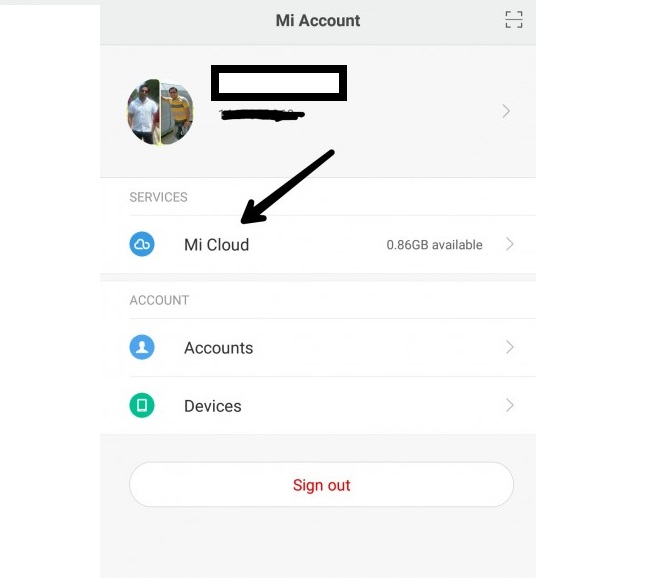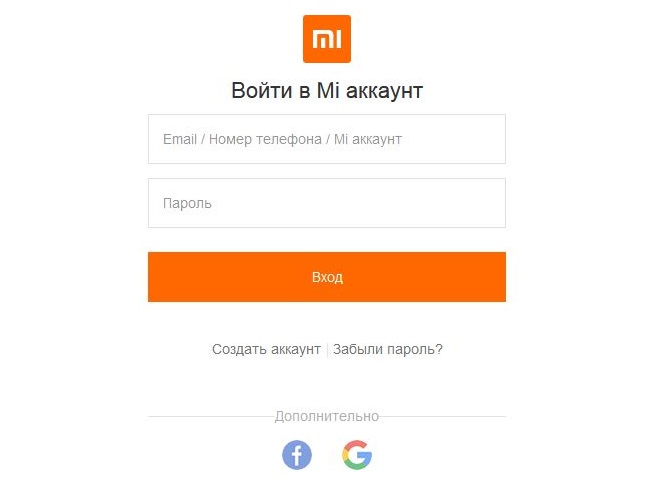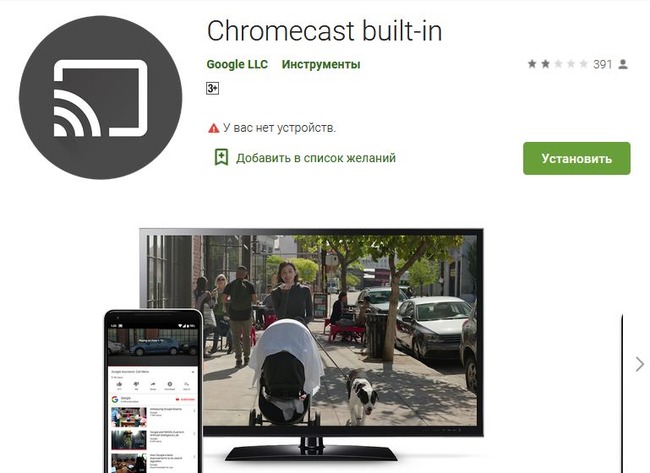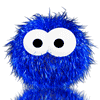вход в mi аккаунт на телевизоре xiaomi код активации
Account.xiaomi.com/dev — как ввести код активации?
Купили хороший телевизор и не знаете, как его настроить? Если на экране вашего аппарата вдруг появилась надпись с приглашением ввести проверочный код активации на странице account.xiaomi.com, почитайте эту статью. Здесь мы расскажем, куда и зачем нужно вставлять предложенную комбинацию цифр.
Для чего вводить проверочный код активации на телевизоре
Mi-аккаунт нужен для синхронизации телевизора с другими устройствами Сяоми.
С его помощью можно:
Профиль Xiaom i представляет собой аналог Google-аккаунта или учетной записи в системе iOS от Apple. Он выполняет роль единого центра по управлению различными техническими и программными инструментами от китайского производителя Сяоми. Необязательно заводить себе Ми-профиль, если вы не собираетесь связывать в единую сеть умные браслеты, смарт-часы, холодильники, пылесосы и другую домашнюю электронику.
Код активации присоединит телевизор к аккаунту, уже закрепленному за вашим телефоном. Если у вас такого нет, то можно зарегистрироваться прямо в процессе привязки профилей.
С помощью MiCloud пользователь с легкостью разыщет свой смартфон в случае кражи или утери. Кроме того, в облачный сервис сохраняются все контакты из телефонной книги. Поэтому даже если аппарат будет непоправимо испорчен, номера близких людей все еще будут доступны при авторизации через стороннее устройство.
Почему появляется ссылка на account.xiaomi.com/dev
Xiaomi последовательно пытается составить конкуренцию Android и iOS-системам. Хотя ОС Сяоми создана на основе Андроида, предприимчивые китайцы продолжают удивлять клиентов. Лояльность покупателям прививается благодаря использованию собственного сервиса для хранения данных, или организации онлайн-магазина с социальными функциями.
Восьмизначный код активации по ссылке account.xiaomi.com/dev загорается на телевизорах Mi TV при попытке пользователя войти в систему. Каждая такая комбинация действительна только на протяжении первых 5 минут с момента ее вывода на экран.
Если это время уже истекло, то необходимо нажать на ярко-голубую кнопку « Get a new code ». Ее можно найти сразу под случайным сочетанием цифр, используемых при активации. После этого вы получите новый код, который тоже необходимо ввести при входе в кабинет сервиса Mi за ближайшие 5 минут.
Даже если вы не имеете телефона марки Сяоми, создатели предусмотрели возможность пользоваться другими девайсами. Скачать Cast для вашего устройства можно из электронного магазина Google Play. Это официальное приложение от компании Гугл, выложенное в свободный доступ для бесплатного скачивания. Оно позволяет транслировать потоковое видео на большой экран.
Каким образом ввести код для активации аккаунта на Mi TV
Куда вписывать цифры для авторизации в профиле Сяоми:
После этого вы перейдете к короткой инструкции по активации Ми-аккаунта.
Как привязать к телевизору профиль Сяоми:
В результате вы войдете в свой Mi-аккаунт. Вы также можете настроить работу устройства через Гугл Cast. Для этого откройте приложение Google и введите в поисковую строчку фразу « Set up my device ».
Служба поддержки обязательно поможет, если вы забудете входные данные от своего аккаунта. Опция « Find device » позволяет управлять другими устройствами на расстоянии.
[Советы] Куда вводить код активации аккаунта в телевизоре.
| Перейдите по ссылке и введите код и вуаля))) Тоже очень долго парился,как и куда. https://account.xiaomi.com/dev?cUserId=PKFYBmzld-H7L0rccvZu0otApNs&userId=4152817932 |
Рейтинг
Mi Comm APP
Получайте новости о Mi продукции и MIUI
Рекомендации
* Рекомендуется загружать изображения для обложки с разрешением 720*312
Изменения необратимы после отправки
Cookies Preference Center
We use cookies on this website. To learn in detail about how we use cookies, please read our full Cookies Notice. To reject all non-essential cookies simply click «Save and Close» below. To accept or reject cookies by category please simply click on the tabs to the left. You can revisit and change your settings at any time. read more
These cookies are necessary for the website to function and cannot be switched off in our systems. They are usually only set in response to actions made by you which amount to a request for services such as setting your privacy preferences, logging in or filling in formsYou can set your browser to block or alert you about these cookies, but some parts of thesite will not then work. These cookies do not store any personally identifiable information.
These cookies are necessary for the website to function and cannot be switched off in our systems. They are usually only set in response to actions made by you which amount to a request for services such as setting your privacy preferences, logging in or filling in formsYou can set your browser to block or alert you about these cookies, but some parts of thesite will not then work. These cookies do not store any personally identifiable information.
These cookies are necessary for the website to function and cannot be switched off in our systems. They are usually only set in response to actions made by you which amount to a request for services such as setting your privacy preferences, logging in or filling in formsYou can set your browser to block or alert you about these cookies, but some parts of thesite will not then work. These cookies do not store any personally identifiable information.
Как войти в Ми аккаунт – вход в Mi аккаунт через компьютер и телефон
Обычно люди авторизуются в Ми аккаунте сразу после его создания, а когда через несколько лет возникает необходимость в повторном входе (например, из-за сброса настроек телефона), пользователи банально не помнят, как именно нужно выполнять вход в Mi аккаунт через компьютер или на телефоне. Поэтому сегодня мы опишем несколько способов достижения такой цели, рассказав, как войти в Ми аккаунт с минимальными затратами времен и усилий. Предлагаемые методы проверены и безопасны, а выбор оптимального варианта авторизации в Mi аккаунте зависит исключительно от предпочтений конкретных владельцев техники Сяоми.
Вход в Mi аккаунт с телефона
Существует несколько способов авторизации – через основные настройки смартфона и с помощью любого удобного браузера. В обоих случаях пользователь получает доступ ко всем настройкам и возможностям Ми аккаунта. Разница лишь в способе отображения информации и удобстве использования опций. Прилагаемые инструкции актуальны для всех смартфонов Xiaomi – независимо от моделей и года выпуска устройств.
Вход в Mi аккаунт через настройки телефона
Порядок действий очень прост и позволяет войти в Mi аккаунт буквально за минуту:
В роли логина стандартно используется телефон или адрес электронной почты. Главное, чтобы указанный контакт был подвязан к аккаунту.
Важно: если вход в Ми аккаунт выполнен впервые или после сброса настроек, то рекомендуем подключить синхронизацию с Mi Cloud ради обеспечения сохранности записываемых данных.
Вход в Ми аккаунт через браузер телефона
Для использования этого метода понадобится встроенный или любой скачанный браузер. Чтобы войти в Ми аккаунт на Xiaomi или другом смартфоне, необходимо осуществить такие шаги:
При вводе авторизационных данных в первом поле надо указать e-mail, номер телефона или идентификатор Ми аккаунта. Во втором поле достаточно прописать пароль, выбранный вами при регистрации Mi аккаунта.
Вход в Ми аккаунт через компьютер
Для входа в учетную запись с ПК и ноутбука предусмотрен только один способ – путем использования браузера (по аналогии с ранее описанным методом авторизации через смартфон). То есть, чтобы войти в Mi аккаунт, пользователю нужно:
Далее система автоматически перенесет пользователя в личный кабинет, где он сможет воспользоваться функционалом, предоставляемым компанией Xiaomi.
Как войти в Mi аккаунт, если забыл пароль
Частично этот вопрос рассматривался в статье про разблокировку смартфона Xiaomi при появлении статуса «This device is locked». Однако в большинстве случаев пользователю не надо выполнять всех перечисленных там действий, ведь восстановление доступа к учетке и последующий вход в Ми аккаунт осуществляются намного проще:
Далее останется заново перейти в меню авторизации и войти в Ми аккаунт Xiaomi удобным способом. Если код не пришел в течение нескольких минут, запросите его повторно. В случае восстановления пароля через почту обязательно проверьте папку «Спам».
Дополнительно прикладываем видео с простой и наглядной демонстрацией активации заблокированного устройства через восстановление пароля и дальнейший вход в Mi аккаунт. Ролик будет полезен людям, которые забыли авторизационные данные учетки и столкнулись с проблемой блокировки смартфона.
[Обсуждения] Куда вводить код активации? чтоб войти в аккаунт на телевизоре?
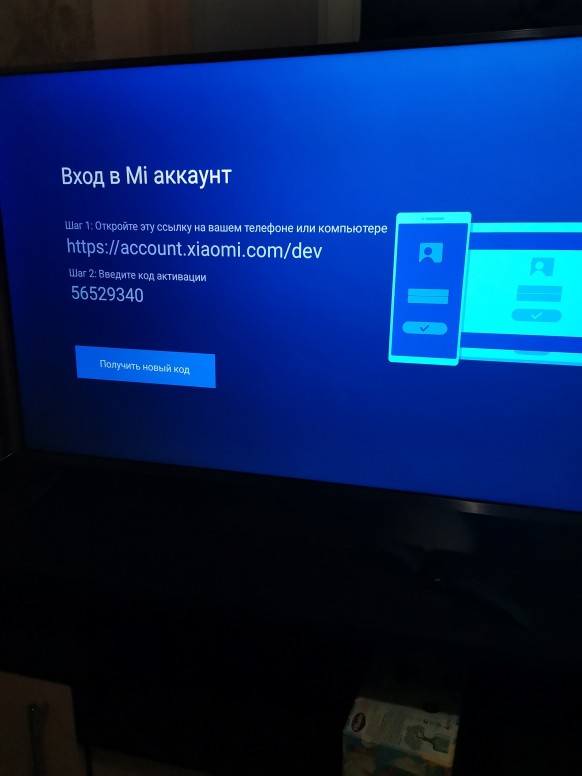 |
avatar.png (3.94 MB, Downloads: 16)
2020-10-05 23:19:15 Upload
| в чем проблема? https://account.xiaomi.com/dev?cUserId=PKFYBmzld-H7L0rccvZu0otApNs&userId=4152817932 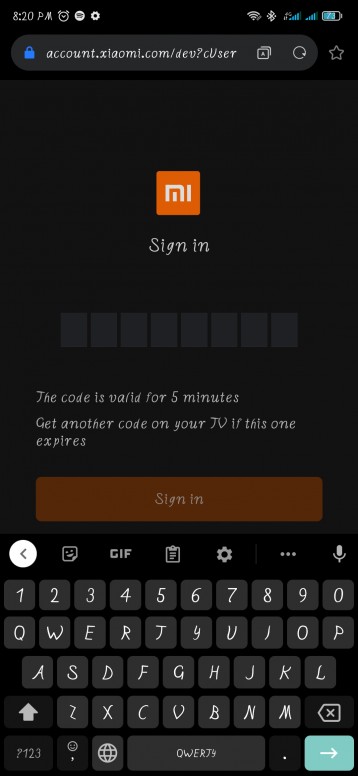 |
Screenshot_2020-10-05-20-20-55-792_com.mi.globalbrowser.jpg (251.12 KB, Downloads: 12)
2020-10-05 23:21:10 Upload
| Народ совсем деградировал, даже читать не хотят, что написано и что сделать нужно. Всего лишь 2 действия выполнить нужно. |
Anleo
Народ совсем деградировал, даже читать не хотят, что написано и что сделать нужно. Всего лишь 2 действия выполнить нужно.
А теперь представь картинку. Этот человек женился или вышел замуж. Первая брачная ночь.🤣🤣🤣🤣
Captain Mauser
А теперь представь картинку. Этот человек женился или вышел замуж. Первая брачная ночь.🤣🤣🤣🤣
| Открываете ссылку с тел или компьютера которая указана в первом пункте и вводите пароль |
agnosteek
нельзя покупать телевизор,который будет умнее хозяина
Mi Comm APP
Получайте новости о Mi продукции и MIUI
Рекомендации
* Рекомендуется загружать изображения для обложки с разрешением 720*312
Изменения необратимы после отправки
Cookies Preference Center
We use cookies on this website. To learn in detail about how we use cookies, please read our full Cookies Notice. To reject all non-essential cookies simply click «Save and Close» below. To accept or reject cookies by category please simply click on the tabs to the left. You can revisit and change your settings at any time. read more
These cookies are necessary for the website to function and cannot be switched off in our systems. They are usually only set in response to actions made by you which amount to a request for services such as setting your privacy preferences, logging in or filling in formsYou can set your browser to block or alert you about these cookies, but some parts of thesite will not then work. These cookies do not store any personally identifiable information.
These cookies are necessary for the website to function and cannot be switched off in our systems. They are usually only set in response to actions made by you which amount to a request for services such as setting your privacy preferences, logging in or filling in formsYou can set your browser to block or alert you about these cookies, but some parts of thesite will not then work. These cookies do not store any personally identifiable information.
These cookies are necessary for the website to function and cannot be switched off in our systems. They are usually only set in response to actions made by you which amount to a request for services such as setting your privacy preferences, logging in or filling in formsYou can set your browser to block or alert you about these cookies, but some parts of thesite will not then work. These cookies do not store any personally identifiable information.
📺 Первое включение смарт-телевизора Xiaomi
Xiaomi известна производством широкого спектра устройств. И конечно же, многие пользователи сперва вспоминают о смартфонах. Но Xiaomi производят также и смарт-телевизоры. А как же их подключить? Об этом сегодня и расскажем.
Сперва телевизор нужно достать из коробки и закрепить на штатных ножках. Для крепления ножек в комплекте идут винты, головку они имеют крестообразную.
Далее следует подключить телевизор к сети. А в штатный пульт вставить 2 батарейки ААА.
Теперь ознакомимся с пультом. На нем есть 8 кнопок, функции которых мы опишем сверху вниз:
1) кнопка включения;
2) включение голосового поиска;
3) диск для навигации в системе;
4) центральная кнопка, дублирующая действие «Окей»;
следующие кнопки идут слева направо:
5) включение системы PatchWall;
6) шаг назад;
7) переключение на чистый Android;
8) нижняя качелька для регулировки громкости.
Далее включаем телевизор, нажатием кнопки питания. Она находится на телевизоре на нижней грани под логотипом Mi.
Далее синхронизируем пульт и телевизор путем нажатия на центральную кнопку на пульте. Если пульт не обнаружен, нужно нажать на крайние круглые кнопки на пульте и повторить операцию подключения.
Далее выбираем регион. Для навигации по меню используем джойстик на пульте.
Следующий шаг — это выбор языка системы. Русский язык имеется, а вот белорусский мы не нашли.
Далее идет выбор настройки: через Android-устройство или нет. Если выбрать через Android, то телевизор возьмет практически все данные со смартфона владельца. Но такого смартфона может не оказаться, поэтому рассмотрим вариант полной настройки вручную.
Подключаем смарт-ТВ к Wi-Fi. Выбираем домашнюю точку доступа и далее вводим пароль. Кстати, для удобства ввода можно подключить проводную клавиатуру к телевизору. Кстати данные телевизоры поддерживают подключение и по проводному интернету.
Для полного раскрытия телевизора его нужно подключить к сервисам Google. Для этого следующим шагом входим в Google-аккаунт. Для входа используется почта Gmail.
Для входа можно использовать смартфон, компьютер или пульт ДУ. Через последний и проведем подключение. Для этого на виртуальной клавиатуре вводим логин (почту) и пароль от нее.
Следующий этап — это прочтение и согласие с пользовательским соглашением.
Далее даем разрешение на использование местоположения телевизора или же пропускаем это действие. Для того чтобы телевизор использовал все возможности, разрешение лучше выдать.
Далее Android просит выдать разрешение на сбор пользовательских данных. Тут лучше всего отказать.
Следующий этап — это название для телевизора. Можно выбрать одно из предложенных названий или написать собственное.
Далее читаем и соглашаемся с пользовательским соглашением от Xiaomi.
На просьбу об улучшении производительности устройств лучше дать отказ.
Далее ознакомляемся с возможностями телевизора, пролистывая показываемые слайды.
Следующим шагом система покажет, как пользоваться пультом для смены систем. Ведь в телевизоре Xiaomi имеется целых 2 оболочки — чистый Android и PatchWall. Для каждой из них имеется выделенная кнопка на пульте. PatchWall активируется по кнопке Mi, а чистый Android — по кнопке с нарисованным кругом.
После этого телевизор загрузится в систему. И пользователь сможет наслаждаться контентом на новом телевизоре.